 Después de haber probado como 10 reproductores de audio distintos sigo pensando que el iTunes es el que mejor sonido ofrece. Ya sabéis la pega: la cantidad de recursos que consume este software lo que para un ordenador algo anticuado puede suponer un problema.
Después de haber probado como 10 reproductores de audio distintos sigo pensando que el iTunes es el que mejor sonido ofrece. Ya sabéis la pega: la cantidad de recursos que consume este software lo que para un ordenador algo anticuado puede suponer un problema.
La clave de iTunes es el ecualizador que en las últimas versiones del programa está ligeramente escondido. Para acceder a él tenemos que ir en el menú superior a Visualización/Mostrar Ecualizador:
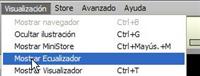
Haz click al lado de Activo para ponerlo a funcionar si es que está desactivado, pon a sonar una canción y prueba a jugar con los distintos ajustes. Personalmente me gusta mucho el ajuste llamado Sonora:

Pero ayer navegando por internet me encontré con unos ajustes conocidos como «La ecualización perfecta«. No sé si lo es tanto pero la verdad es que suena realmente bien. Tendríais que jugar con los niveles hasta dejarlo como se ve en la imagen:

Tanto esa como otras ecualizaciones que probéis las podéis guardar haciendo click donde se indica en la imagen anterior y seleccionando Crear Preajuste.
El problema, pensaréis, es que no todas las canciones piden la misma ecualización. En iTunes podemos asignar a una canción o incluso a un disco concreto una ecualización para que se cargue siempre que lo escuchemos independientemente de la configuración actual.
Para esto, haz click en la primera canción de un disco y con la tecla mayúsculas del teclado pulsada haz click en la última para seleccionar todos los temas del álbum. También puedes seleccionar canciones sueltas manteniendo pulsada la tecla Ctrl mientras vas haciendo click. Una vez que tengas marcadas esas canciones haz click con el botón derecho sobre cualquiera de ellas y selecciona Obtener información:
(click para ampliar)
Te saldrá un mensaje de confirmación y a continuación una ventana con los rasgos que quieres que sean comunes en esas canciones. En la parte de abajo a la derecha tienes que marcar el Preajuste de ecualización:
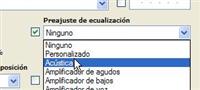
Y ya está. Puedes hacer todas las pruebas que quieras sabiendo que en el ecualizador las frecuencias de la izquierda son las más bajas y las de la derecha las más altas. Si quieres saber más sobre para qué vale cada frecuencia puedes echarle un ojo al siguiente artículo:
Actualmente todos los programas de software tienen ecualizador pero por ejemplo en Winamp no he encontrado la opción de asignarle una concreta a un disco entero. Si que se puede hacer para una canción como podéis ver en este post de Emezeta.
Sin embargo para Winamp lo mejor es que le echéis un ojo al siguiente post:
- También en faqoff: iTunes para principiantes
- También en blogoff: Consejos para iTunes 7

Genial entrada.
Una cuestion ahora que estoy ojeando las opciones a fondo…
Es posible crear una cuenta para el Itunes sin dar datos bancarios??
Muchas gracias de antemano¡¡
Si te refieres a la iTunes Store, pues para comprar canciones supongo que no haya otra opción. Lo que si que puedes hacer es usar Paypal:
http://www.apple.com/support/itunes/store/paypal/
http://www.apagayenciende.net/aprende/internet/paypal-00.htm
Muchas gracias… pero sigo necesitando datos bancarios…
Por lo que he podido averiguar hay que pasar por el aro para conseguir una cuenta, y yo en lo que estoy interesado es en el servicio gratuito de sincronisacion de albunes para las descargas de caratulas y las correcciones automaticas de los nombres y demas.
Muchas gracias seguire investigando
Jesus, échale un ojo a esto:
http://blog.apagayenciende.net/2006/08/28/a-la-busqueda-de-caratulas/
Confirmado. Imposible crear cuenta para Itunes sin poseer datos bancarios. He probado con todas las cuentas compatibles .MAC inclusive. Si alguien sabe algo se agradecera.
Pero a ver Jesús, si lo que quieres son carátulas puedes hacerlo con el iTunes album art importer o buscándolas tú mismo:
http://blog.apagayenciende.net/2006/08/28/a-la-busqueda-de-caratulas/
Si lo que quieres es corregir nombres de las canciones y similares:
http://blog.apagayenciende.net/2006/06/26/como-cambiar-la-informacion-de-las-canciones/
E incluso si lo que quieres es comprar canciones en la iTunes Store puedes hacerlo con Paypal de tal modo que no les das tus datos bancarios a ellos sino a Paypal.
Si queires seguir hablando del tema puedes abrir un hilo en nuestro foro:
http://www.apagayenciende.net/foro/index.php
Buenas,
gran blog, llegué aquí a través de david bravo y de google…
tengo unas dudas sobre iTunes ya que nunca lo había usado hasta que hace dos días me llegó el iPod Touch…
No sé como hacer lo siguiente:
Quiero pasar al iPod un artista llamado Artista_1 dentro del cuál distinguimos CD_1 y CD_2, el Artista_1 es una carpeta en el PC y el CD_1 y el CD_2 pues dos carpetas con sus correspondientes canciones, cuando las paso al iPod no me queda así estructurado,
¿sabrías como conseguirlo?
Un saludo
huy, perdón, no había leído lo del foto para dudas, lo postearé ahí,
saludos
gran blog, llegué aquí a través de david bravo y de google…
Bueno, esa configuracion esta buena, pero a mi se me oye la voz del cantante como de fondo y no hay manera de arreglarlo. Tengo un ekipo de sonido de 5.1 y el iTunes 8.1 creo, alguien porfavor m puede ayudar? :(